win7光盘系统盘制作教程
- 分类:u盘教程 发布时间: 2017年01月20日 10:11:37
经常装系统,WIN7系统光盘必不可少,亲自动手win7光盘系统盘制作,不仅学知识,更实用。那么如何制作win7光盘系统盘,且看小编分享给大家的win7光盘系统盘制作教程。
第一步:准备上述需要的材料。(一键u盘装系统)
目前大多数笔记本都自带DVD刻录机,所以用起来很方便,至于刻录软件,随便一款,只要你用着舒服就可以。这里我推荐工具里的刻录软件。

第二步:下载自己心仪的系统镜像。
很多网站都支持系统镜像的下载,只要找一个自己喜欢的版本就可以了。
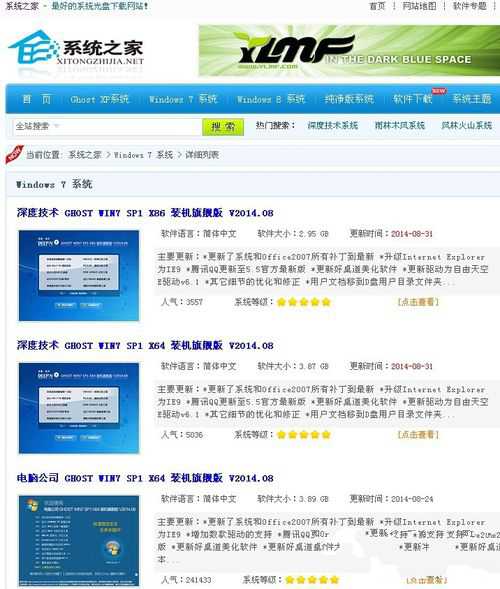
第三步:准备刻录软件。

第四步:选择服务。
我们选择刻录光盘映像。
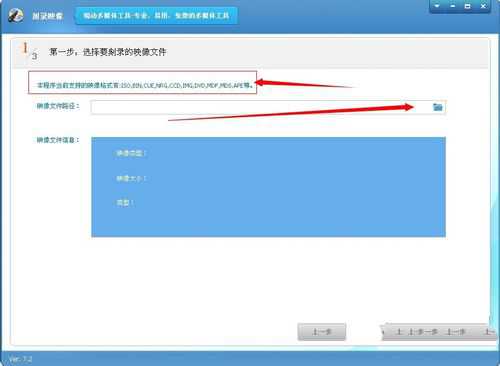
第五步:打开下载好的系统镜像。
这里对系统镜像的格式有很好的支持,列出了常见的系统镜像格式。
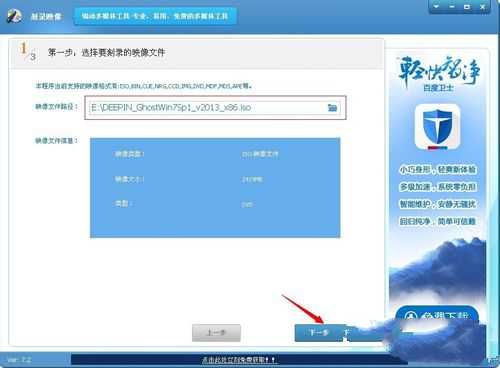
第六步:放入碟片,稍等片刻。
将碟片放入刻录机,保证碟片的容量大于系统镜像的容量。出现就绪字样即可。
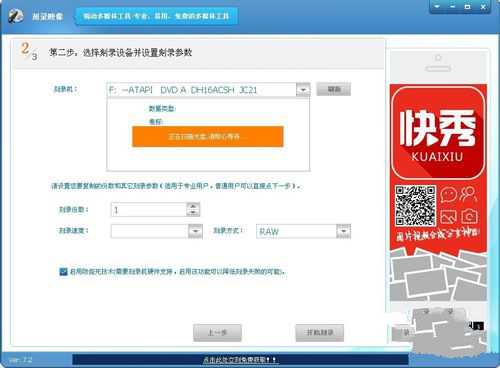
第六步:开始刻录。
刻录过程中,千万不能强行打开刻录机,否则容易损坏碟片,甚至损坏刻录机。一定等刻录软件提示刻录过程完成,才可以打开刻录机,取出已经刻好的碟片。
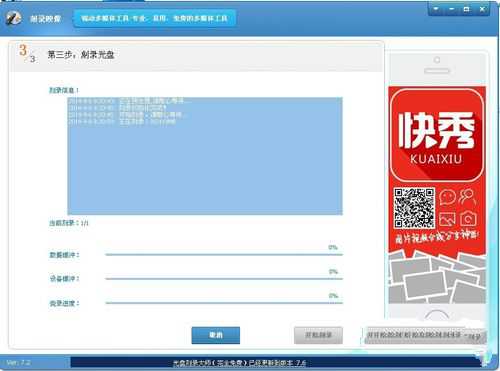
第七步:查看效果。
在电脑上打开已经刻录好的光盘。

以上就是小编给你们介绍的win7光盘系统盘制作教程,说实话小编早就已经习惯了每天遇到各种各样的问题,但是如果大家还是觉得这个制作win7光盘系统盘的方法不错的话,尽管将这篇制作win7光盘系统盘的教程收藏起来哦,以后就再也不怕电脑遇到这个问题了。
猜您喜欢
- 华硕笔记本怎么设定自动关机..2020/07/29
- win7系统专业版破解工具使用教程..2017/02/10
- 电脑自己下载垃圾软件怎么处理..2020/09/02
- 锐炬xe显卡和锐龙四代核显对比测评..2021/02/25
- 怎么用u盘装系统win10教程2022/05/10
- 大家知道苹果电脑开不了机怎么回事吗?..2021/08/13
相关推荐
- 手机如何当电脑的摄像头详细操作步骤.. 2021-04-26
- 怎样给电脑中添加字体 电脑教程:添加.. 2017-11-14
- 怎样重装win7系统呢? 2017-02-17
- 电脑显卡什么牌子好 2020-03-27
- 笔记本电脑键盘进水的解决方法详解.. 2021-05-24
- 电脑右下角弹窗广告怎么彻底关闭.. 2021-02-23




 粤公网安备 44130202001059号
粤公网安备 44130202001059号